手机WPS怎么把文档转成图片导出?手机WPS把文档转成图片导出方法教程
2023-07-08 03:57:45
来源/作者: /
己有:1人学习过
手机WPS使用过程中,我们经常需要将文字内容转化成文档。那么应该怎么操作呢?下面小编就为大家详细的介绍一下,大家感兴趣的话就一起来了解下吧!
手机WPS怎么把文档转成图片导出?手机WPS把文档转成图片导出方法教程

1、将准备好的手机文档打开,找到属性中的文件菜单
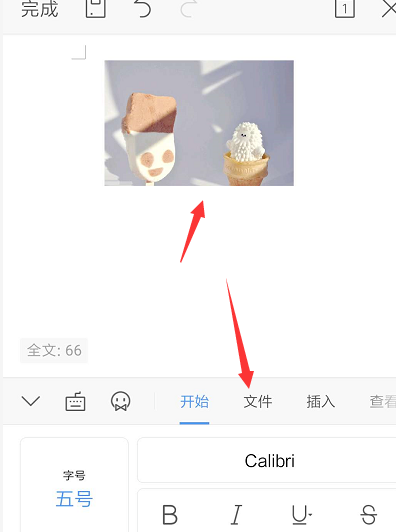
2、然后选择下方属性中的【输出为图片】属性设置
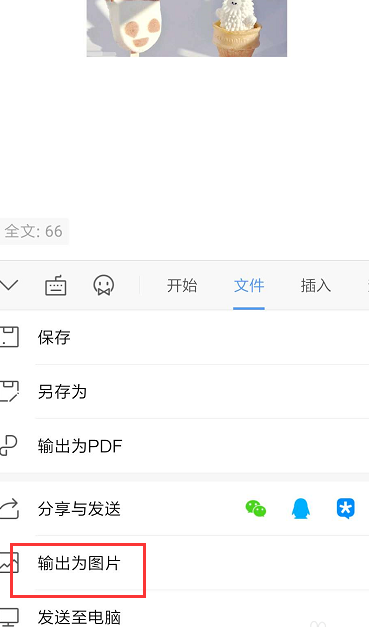
3、在输出图片方式栏中,选择逐页输出图片选项
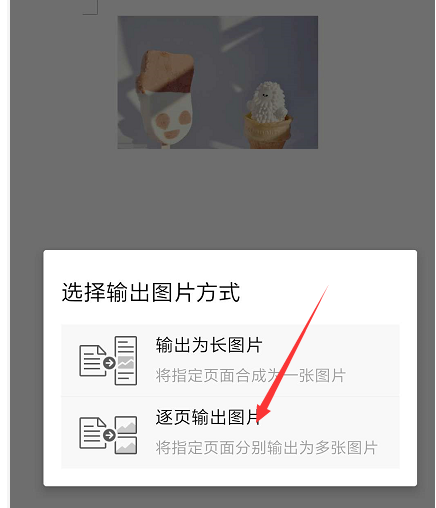
4、进入到输出面板中,可选择需要导出的文档
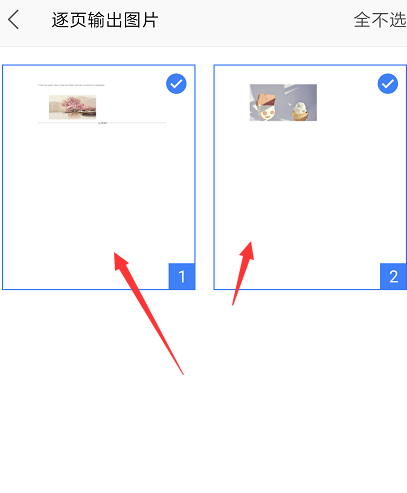
5、如果自身时会员,可选择高清无水印导出样式
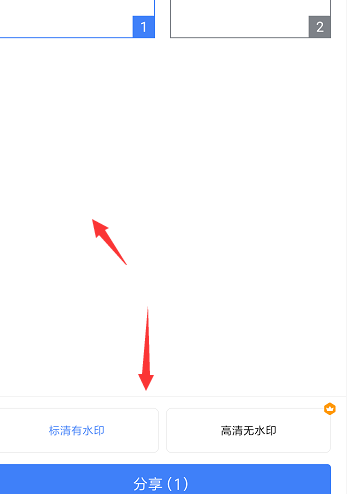
6、点击分享按钮,选择保存图片,最后在手机中查看导出的效果。
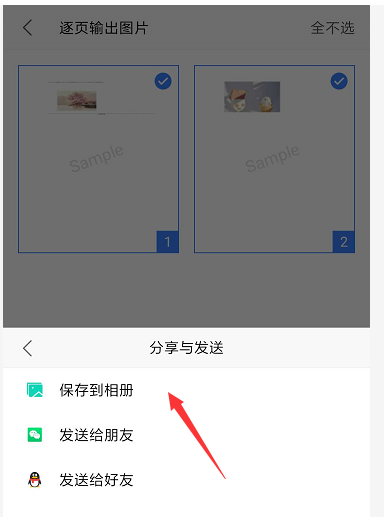
上文就讲解了手机WPS把文档转成图片导出方法教程,希望有需要的朋友都来学习哦。
标签(TAG)
























